一位html' target='_blank'>windowsxpxitong_4958_1.html' target='_blank'>windowsxp系统用户反馈自己制作的EXCLE表格中,经常会有“0”值出现,看起来十分不美观,因此就想将其去掉。那么,这该如何操作呢?接下来,就随小编一起看看windowsxp系统下设置Excel表格不显示“0”值的方法。
具体如下:
1、我们的目标就是让全部的0消失掉。
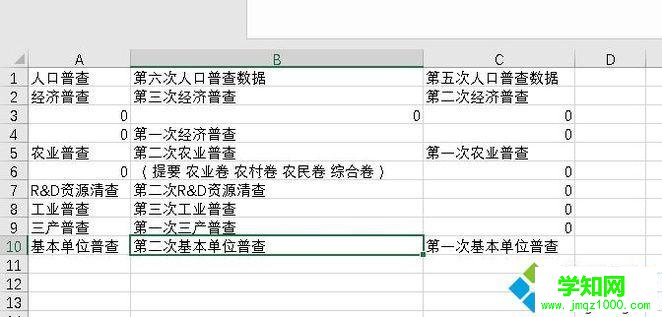
2、选择文件。
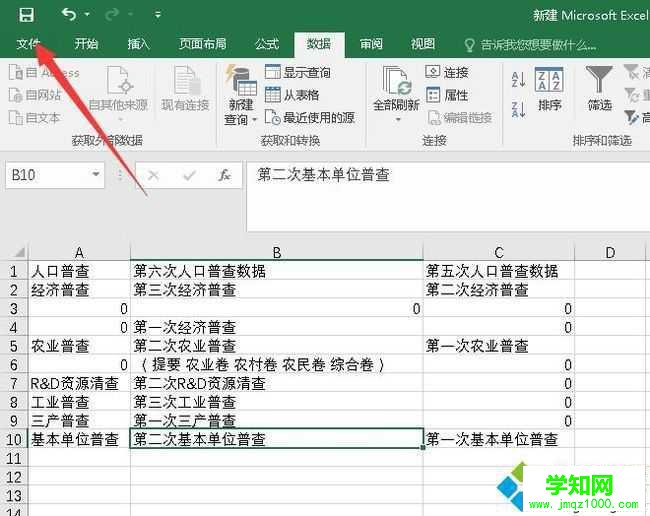
3、然后点击选项,进入EXCEL选项。
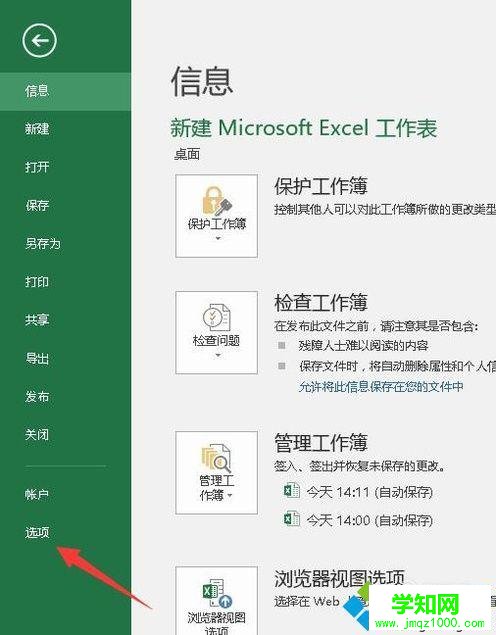
4、再选择高级。
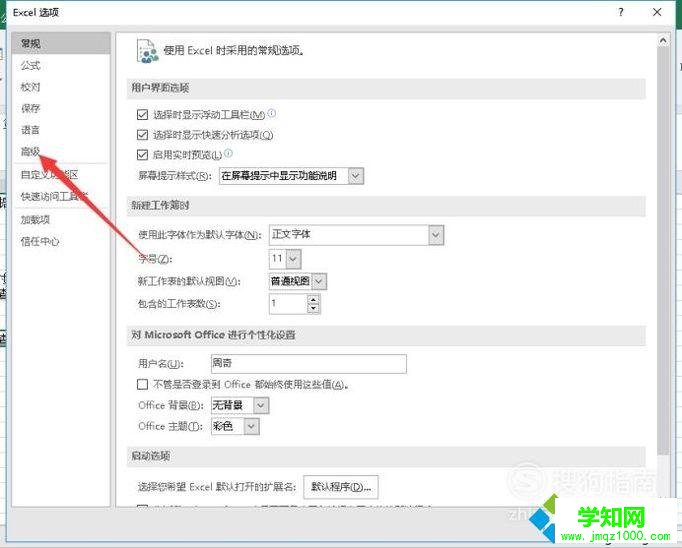
5、然后下拉找到在具有零值的单元格中显示零值,把前面的√取消。

6、回到刚才的表格就发现0全部都消失了。
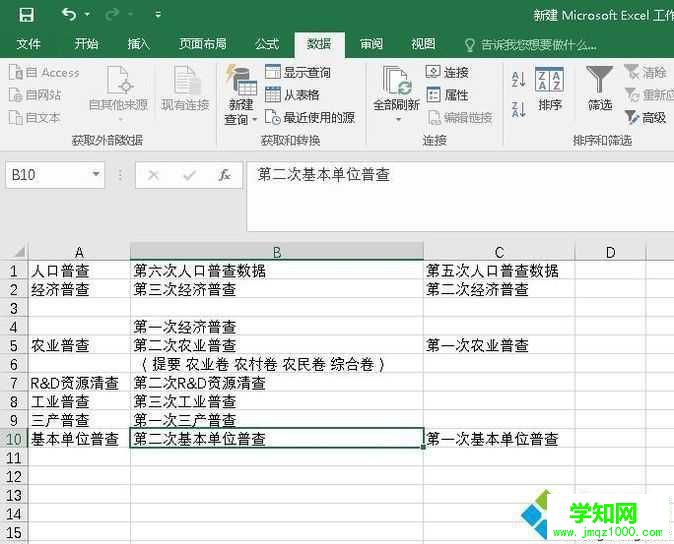
windowsxp系统下设置Excel表格不显示“0”值的方法就介绍到这里了。更多winxp系统相关教程,请关注 :https://www.VeVb.com/
郑重声明:本文版权归原作者所有,转载文章仅为传播更多信息之目的,如作者信息标记有误,请第一时间联系我们修改或删除,多谢。
新闻热点
疑难解答